1、宽带是电话线接入时
需要准备2根网线,无线路由器的wAn接口用网线连接猫上;无线路由器上的LAn(1/2/3/4)接口中的任意一个,用网线连接win7电脑

2、宽带是光纤接入时
需要准备2根网线,无线路由器的wAn接口用网线连接光猫上;无线路由器上的LAn(1/2/3/4)接口中的任意一个,用网线连接win7电脑。

3、宽带是入户网线接入时
需要准备1根网线,无线路由器的wAn接口,连接宽带运营商提供的入户网线(墙壁的网线接口);无线路由器上的LAn(1/2/3/4)接口中的任意一个,用网线连接win7电脑。

注意问题:
(1)、正确连接无线路由器后,win7电脑暂时就不能上网了。待路由器配置成功后,win7电脑自动就可上述网的。
(2)、在配置路由器的时候,不需要电脑能够上网,只要路由器连接正确,电脑就可以打开路由器的配置界面,对路由器进行配置的。
(3)、请严格按照上面的办法,连接您的无线路由器,不要更改连接方式。
二、配置win7电脑ip地址
1、点击桌面右下角的“开始菜单”图标——>然后点击:配置
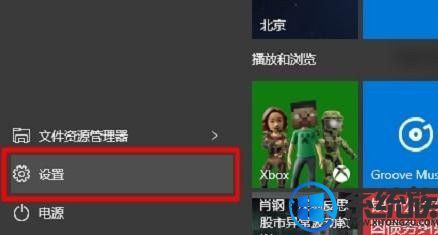
2、点击“网络和internet”选项
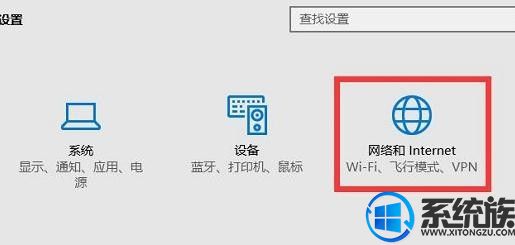
3、点击左侧的“以太网”——>然后继续点击“更改适配器选项”
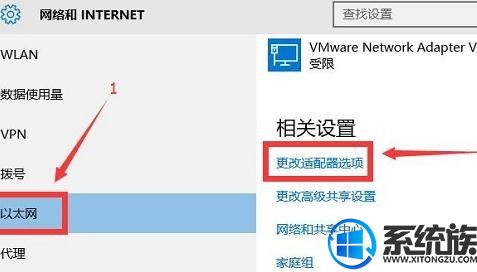
4、右击“本地连接”——>选择“属性”
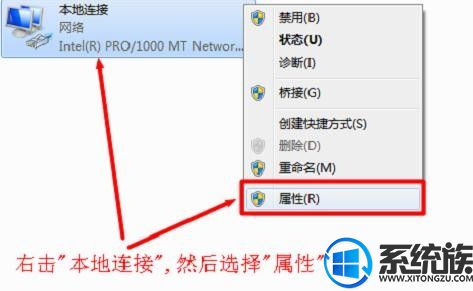
5、选择“internet协议版本4(TCp/ipv4)”,——>并点击“属性”。
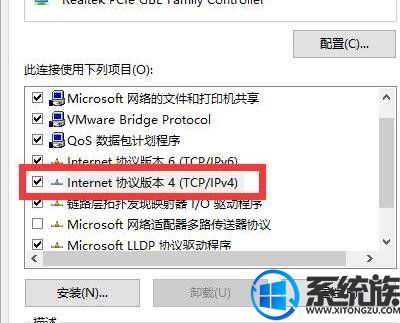
6、勾选“自动获得ip地址”和“自动获得dns服务器地址”选——>点击“确定”。
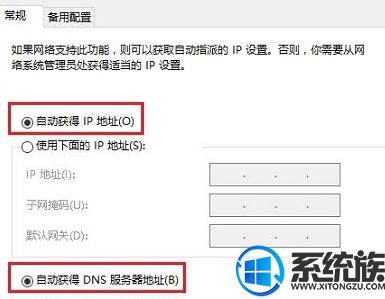
 番茄花园Ghost Win10 32位 体验装机版 2021.082021-07-17
番茄花园Ghost Win10 32位 体验装机版 2021.082021-07-17
 电脑公司 Ghost Win7 64位 装机版 v2019.092019-08-19
电脑公司 Ghost Win7 64位 装机版 v2019.092019-08-19
 系统之家Windows10 32位 精简装机版 2021.012020-12-15
系统之家Windows10 32位 精简装机版 2021.012020-12-15
 系统之家WinXP 优化装机版 2020.062020-06-02
系统之家WinXP 优化装机版 2020.062020-06-02
 深度技术最新64位win7快速极简版v2022.042022-03-12
深度技术最新64位win7快速极简版v2022.042022-03-12
 番茄花园Win7 正式装机版64位 2019.122019-11-19
番茄花园Win7 正式装机版64位 2019.122019-11-19
 萝卜家园Win7 内部装机版32位 2020.092020-08-16
萝卜家园Win7 内部装机版32位 2020.092020-08-16
 雨林木风 Ghost Win7 64位纯净版 v2019.052019-05-04
雨林木风 Ghost Win7 64位纯净版 v2019.052019-05-04
栏目推荐: 装机员官网 秋叶装机大师 云骑士win10系统下载 华硕win7系统下载 木风雨林win7系统下载 番茄花园xp系统下载 西瓜装机大师 浩海装机助手
专题推荐: 小猪官网 总裁系统 专业版装机大师 雨林风木重装系统 完美装机管家 飞飞win7系统下载
本站资源均收集于互联网,如果有侵犯您权利的资源,请来信告知,我们将及时撒销相应资源!
Copyright @ 2022 pc系统下载版权所有 闽ICP备15013096号-1